PyCharm 是 Jetbrains 专注于 Python 项目开发的产品。它还为您正在编写的应用程序和 Django 中的调试提供了强大的支持。
即使专业版肯定对 Django 有更好的支持,你也可以使用社区版并配置它进行调试。
让我们看看怎么做。
创建调试配置
要创建调试脚本,请单击导航栏中的 Run 并选择“Edit Configuration”。你会有一个类似的屏幕。
[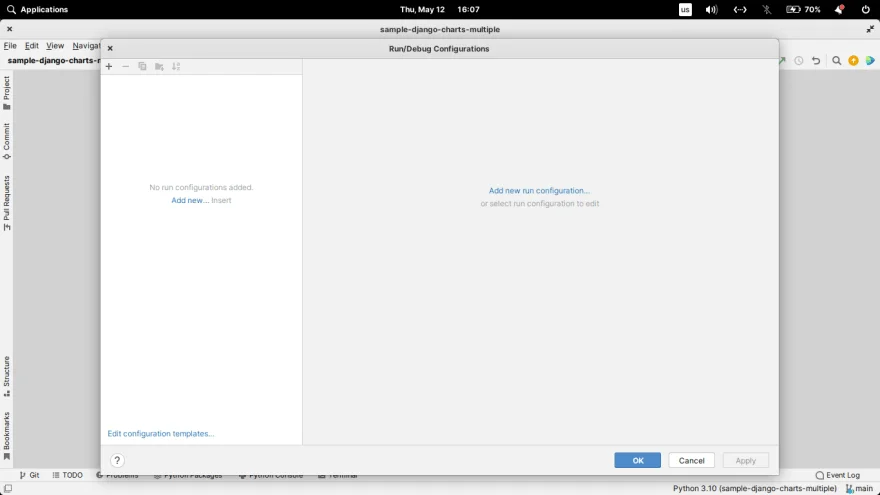 的屏幕截图](https://res.cloudinary.com/practicaldev/image/fetch/s--9TxEshVp--/c_limit%2Cf_auto%2Cfl_progressive% 2Cq_auto%2Cw_880/https://cdn.hashnode.com/res/hashnode/image/upload/v1652417612278/uPdJn-Z8g.png)
的屏幕截图](https://res.cloudinary.com/practicaldev/image/fetch/s--9TxEshVp--/c_limit%2Cf_auto%2Cfl_progressive% 2Cq_auto%2Cw_880/https://cdn.hashnode.com/res/hashnode/image/upload/v1652417612278/uPdJn-Z8g.png)
我们没有此项目的配置。让我们创建一个配置来运行 Django 应用程序。
添加Django配置
下一步是单击“添加新的运行配置”并选择“Python”作为选项。您将看到另一个小部件,您必须在其中添加一些基本配置,以便 PyCharm 知道如何运行您的应用程序。
[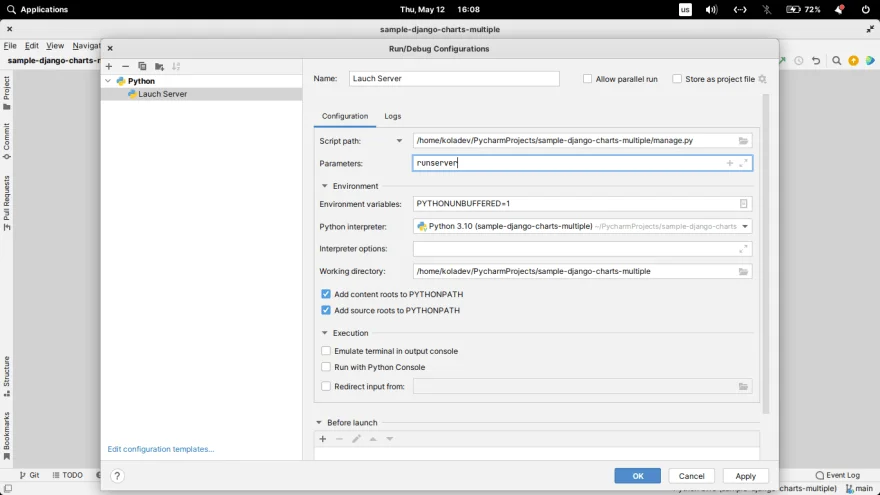 的屏幕截图](https://res.cloudinary.com/practicaldev/image/fetch/s--G1k2ureE--/c_limit%2Cf_auto%2Cfl_progressive% 2Cq_auto%2Cw_880/https://cdn.hashnode.com/res/hashnode/image/upload/v1652417869119/MdkYpEuaU.png)
的屏幕截图](https://res.cloudinary.com/practicaldev/image/fetch/s--G1k2ureE--/c_limit%2Cf_auto%2Cfl_progressive% 2Cq_auto%2Cw_880/https://cdn.hashnode.com/res/hashnode/image/upload/v1652417869119/MdkYpEuaU.png)
配置完成,我们几乎完成了。 Pycharm 版本带有方便的选项,您可以根据需要随意修改。
完成后,点击应用,恭喜!你在 Django 中有你的第一个运行配置。
在调试模式下运行 Django 应用程序
Pycharm 提供了两种运行 Django 应用程序的方法。在运行模式或调试模式。
Debug 模式可帮助您在应用程序代码上放置断点并分析应用程序的状态。
您可以访问框架和变量以及它们的值。很酷,嗯?让我们试试吧。
按 Shift + F9 在 Debug 模式下运行配置。您也可以直接点击顶部栏上的Bug 标志。
[ 的屏幕截图](https://res.cloudinary.com/practicaldev/image/fetch/s--1L1sATIr--/c_limit%2Cf_auto%2Cfl_progressive% 2Cq_auto%2Cw_880/https://cdn.hashnode.com/res/hashnode/image/upload/v1652418307552/1tY0XvhrQ.png)
的屏幕截图](https://res.cloudinary.com/practicaldev/image/fetch/s--1L1sATIr--/c_limit%2Cf_auto%2Cfl_progressive% 2Cq_auto%2Cw_880/https://cdn.hashnode.com/res/hashnode/image/upload/v1652418307552/1tY0XvhrQ.png)
viewset然后,我请求了这个视图集处理的端点。您将拥有具有不同状态和框架的类似内容。
[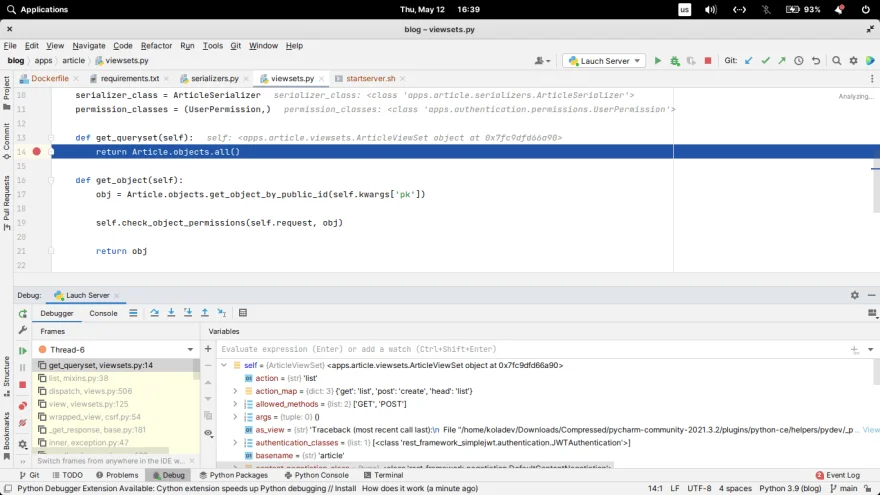 的屏幕截图](https://res.cloudinary.com/practicaldev/image/fetch/s--Kcyw_3Bm--/c_limit%2Cf_auto%2Cfl_progressive% 2Cq_auto%2Cw_880/https://cdn.hashnode.com/res/hashnode/image/upload/v1652418446286/LtHsS3upq.png)
的屏幕截图](https://res.cloudinary.com/practicaldev/image/fetch/s--Kcyw_3Bm--/c_limit%2Cf_auto%2Cfl_progressive% 2Cq_auto%2Cw_880/https://cdn.hashnode.com/res/hashnode/image/upload/v1652418446286/LtHsS3upq.png)
您的 Django 应用程序已停止,您可以分析应用程序的状态。要恢复,请按 F9。
使用bloggu.io发布的文章。免费试用。
